- 时间:2025-02-22 07:17:01
- 浏览:
亲爱的电脑迷们,你是否曾想过,在台式机上安装安卓系统,多开那些你心爱的APP呢?想象在电脑上玩手游、刷抖音、看视频,是不是很酷炫?今天,就让我带你一起探索如何在台式机上安装安卓系统,实现多开APP的奇妙之旅吧!
一、准备工作:打造你的安卓电脑
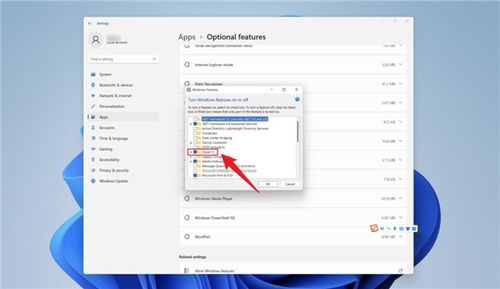
在开始之前,我们需要准备以下工具:
1. 安卓系统映像:你可以从网上下载适合台式机的安卓系统映像,如Android x86等。
2. UItraISO:这是一个强大的光盘映像制作工具,可以帮助我们将安卓系统映像写入U盘。
3. 4G以上内存的U盘:用于制作启动盘。
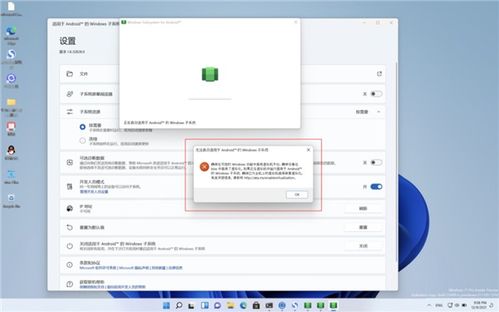
二、制作启动U盘:开启你的安卓之旅
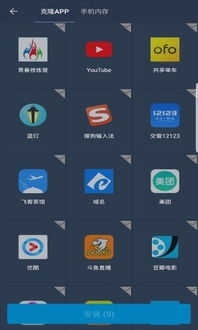
1. 打开UItraISO:将安卓系统映像文件拖拽到UItraISO窗口中。
2. 选择启动:点击“启动”菜单,选择“写入硬盘映像”。
3. 格式化U盘:按照提示格式化U盘,确保U盘内没有重要数据。
4. 写入映像:点击“写入”按钮,等待映像写入完成。
三、启动台式机:进入安卓世界
1. 重启电脑:将制作好的启动U盘插入电脑USB端口,重启电脑。
2. 进入BIOS:在启动过程中,按下F2(或根据你的电脑型号不同,可能是F10、Delete等)进入BIOS设置界面。
3. 设置启动顺序:在BIOS设置中,将U盘设置为第一启动设备。
4. 保存设置:按F10保存设置并退出BIOS,电脑将自动从U盘启动。
四、安装安卓系统:打造你的专属电脑
1. 选择安装方式:进入安卓系统安装界面后,选择“Installation Phoenix OS to Harddisk”选项,将安卓系统安装到硬盘。
2. 创建分区:根据提示创建分区,建议将整个硬盘作为一个分区使用。
3. 格式化分区:选择分区格式,如EXT/4、FAT32等。
4. 安装系统:等待系统安装完成。
五、多开APP:畅享安卓世界
1. 安装应用市场:在安卓系统中,安装一个应用市场,如应用宝、豌豆荚等。
2. 下载APP:下载你喜欢的APP,如微信、抖音、游戏等。
3. 多开APP:在应用市场中,找到多开工具,如Parallel Space、Parallel Apps等,安装并使用。
六、注意事项
1. 硬件要求:台式机安装安卓系统需要一定的硬件支持,如CPU、内存、显卡等。
2. 驱动程序:部分硬件可能需要安装驱动程序才能正常工作。
3. 数据备份:在安装安卓系统之前,请确保备份重要数据。
通过以上步骤,你就可以在台式机上安装安卓系统,多开APP,畅享安卓世界的乐趣了。快来试试吧,让你的电脑焕发新的活力!




